- Ο κωδικός σφάλματος 0x80070643 εμφανίζεται κυρίως κατά την ενημέρωση του Windows Defender.
- Βεβαιωθείτε ότι έχετε απεγκαταστήσει προηγούμενους ιούς που ενδέχεται να επηρεάσουν την ενημέρωση.
- Μπορείτε επίσης να εκτελέσετε σάρωση SFC και DISM για να επιτρέψετε στον υπολογιστή να απαλλαγεί από το πρόβλημα.
- Μια άλλη λύση θα ήταν η απενεργοποίηση του Defender και η μετάβαση σε ένα καλύτερο εργαλείο ασφάλειας.

- Κατεβάστε το Εργαλείο επισκευής υπολογιστή Restoro που συνοδεύεται από κατοχυρωμένες τεχνολογίες (διαθέσιμο δίπλωμα ευρεσιτεχνίας εδώ).
- Κάντε κλικ Εναρξη σάρωσης για να βρείτε ζητήματα των Windows που θα μπορούσαν να προκαλέσουν προβλήματα στον υπολογιστή.
- Κάντε κλικ Φτιάξ'τα όλα για να διορθώσετε ζητήματα που επηρεάζουν την ασφάλεια και την απόδοση του υπολογιστή σας
- Το Restoro κατεβάστηκε από 0 αναγνώστες αυτόν τον μήνα.
Οι χρήστες παραπονιούνται ότι το Windows Defender Αποτυχία εγκατάστασης της ενημέρωσης λόγω του κωδικού σφάλματος 0x80070643. Στην πραγματικότητα, αυτό το σφάλμα μαστίζει τυχαία τους χρήστες του Windows Defender για λίγο τώρα.
Κρίνοντας από τον αριθμό των προβολών από το πρώτο νήμα φόρουμ της Microsoft σχετικά με το σφάλμα 0x80070643, δεν είναι υπερβολή να δηλώσουμε ότι δεκάδες χιλιάδες χρήστες αντιμετώπισαν αυτό το πρόβλημα.
Το Windows Defender προσφέρει σταθερή προστασία, αλλά αν θέλετε να διατηρήσετε το δικό σας Windows 10 Προστατευμένος από υπολογιστή, είναι σημαντικό να ενημερώνετε τακτικά το Windows Defender.
Δυστυχώς, ενδέχεται να προκύψουν προβλήματα ενημέρωσης και μιλώντας για ζητήματα, αυτά είναι μερικά από τα κοινά προβλήματα που ανέφεραν οι χρήστες:
- Η ενημέρωση του Windows Defender απέτυχε - Εάν η ενημέρωση του Windows Defender αποτύχει, το πρόβλημα ενδέχεται να είναι ένα εργαλείο προστασίας από ιούς τρίτων. Εάν το προηγούμενο πρόγραμμα προστασίας από ιούς δεν καταργηθεί πλήρως, μερικές φορές τα εναπομείναντα αρχεία ενδέχεται να επηρεάσουν το Windows Defender και να προκαλέσουν την εμφάνιση αυτού του ζητήματος. Για να το διορθώσετε, απλώς αφαιρέστε τυχόν εναπομείναντα αρχεία και το πρόβλημα πρέπει να επιλυθεί.
- Η ενημέρωση του Windows Defender έχει κολλήσει - Μερικές φορές το Windows Defender μπορεί να κολλήσει κατά τη διαδικασία ενημέρωσης. Εάν συμβεί αυτό, φροντίστε να επιδιορθώσετε τα αρχεία του συστήματός σας χρησιμοποιώντας σάρωση SFC και DISM.
- Η σύνδεση ενημέρωσης του Windows Defender απέτυχε - Εάν λάβετε αυτό το μήνυμα σφάλματος ενώ προσπαθείτε να ενημερώσετε το Windows Defender, το τείχος προστασίας τρίτου μέρους σας μπορεί να είναι πρόβλημα, οπότε φροντίστε να το απενεργοποιήσετε ή να το απεγκαταστήσετε.
- Η ενημέρωση του Windows Defender δεν θα εγκατασταθεί - Εάν δεν εγκατασταθεί η ενημέρωση του Windows Defender, το πρόβλημα ενδέχεται να είναι μια προβληματική εφαρμογή. Ωστόσο, μπορείτε να επιδιορθώσετε το ζήτημα απλώς εκτελώντας καθαρή εκκίνηση.
- Το Windows Defender δεν ενημερώνεται - Πολλοί χρήστες ισχυρίζονται ότι αυτό το ζήτημα μπορεί να προκληθεί από στοιχεία του Windows Update, οπότε δοκιμάστε να τα επαναφέρετε και ελέγξτε αν αυτό επιλύει το πρόβλημα.
Πώς μπορώ να διορθώσω το σφάλμα ενημέρωσης του Windows Defender 0x80070643;
1. Χρησιμοποιήστε ειδικά εργαλεία κατάργησης για ιούς
Όταν καταργείτε την εγκατάσταση ενός προγράμματος προστασίας από ιούς τρίτου μέρους χρησιμοποιώντας την επιλογή Κατάργηση εγκατάστασης από Πίνακας Ελέγχου, ορισμένα αρχεία ενδέχεται να παραμείνουν μη εντοπισμένα, εμποδίζοντας την εκτέλεση και την ενημέρωση του Windows Defender.
Ακόμα κι αν έχετε ήδη απεγκαταστήσει το προηγούμενο πρόγραμμα προστασίας από ιούς και χρησιμοποιείτε το Windows Defender για αρκετό καιρό χωρίς προβλήματα, δεν είστε ασφαλείς.
Τα απομεινάρια του προηγούμενου προγράμματος προστασίας από ιούς ενδέχεται τώρα να προκαλούν το σφάλμα 0x80070643 Windows Defender και επειδή είναι δύσκολο να αφαιρέσετε με μη αυτόματο τρόπο, πρέπει να τα αντιμετωπίσετε με άλλο τρόπο.
Απεγκαταστήστε πλήρως τα παλιά προγράμματα προστασίας από ιούς, επανεκκινήστε τον υπολογιστή σας και το Windows Defender θα πρέπει να είναι σε θέση να εγκαταστήσει τις πιο πρόσφατες ενημερώσεις.
Μπορείτε επίσης να καταργήσετε το λογισμικό προστασίας από ιούς ή τα υπόλοιπα αρχεία χρησιμοποιώντας λογισμικό απεγκατάστασης, ειδικά σχεδιασμένο για την κατάργηση της επιλεγμένης εφαρμογής μαζί με όλα τα αρχεία και τις καταχωρίσεις μητρώου.
⇒Αποκτήστε το IObit Uninstaller Pro
2. Ελέγξτε τα αρχεία του συστήματός σας
- Τύπος Κλειδί Windows + X και επιλέξτε Γραμμή εντολών (Διαχειριστής) από το μενού.
- Μπορείτε επίσης να χρησιμοποιήσετε PowerShell (Διαχειριστής).
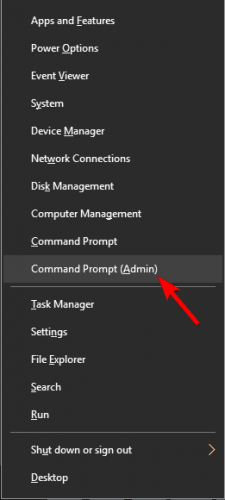
- Πληκτρολογήστε την ακόλουθη εντολή και πατήστε Εισαγω:
sfc / scannow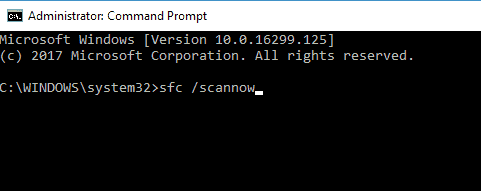
ο Έλεγχος αρχείων συστήματος εργαλείο επισκευής διαφθοράς σε αρχεία συστήματος. Χρησιμοποιήστε αυτό το εργαλείο για να επιβεβαιώσετε εάν το Windows Defender είναι κατεστραμμένο ή όχι, κάτι που θα μπορούσε να εξηγήσει γιατί δεν μπορείτε να εγκαταστήσετε τις ενημερώσεις.
Για να πραγματοποιήσετε σάρωση SFC, πρέπει να κάνετε τα εξής:
Εάν δεν μπορείτε να εκτελέσετε σάρωση SFC ή εάν το SFC δεν λύνει το πρόβλημα, ίσως χρειαστεί να χρησιμοποιήσετε μια σάρωση DISM. Για να το κάνετε αυτό, απλώς ακολουθήστε αυτά τα βήματα:
- Αρχή Γραμμή εντολών ως διαχειριστής.
- Τώρα εκτελέστε την ακόλουθη εντολή και πατήστε Εισαγω:
DISM / Online / Cleanup-Image / RestoreHealth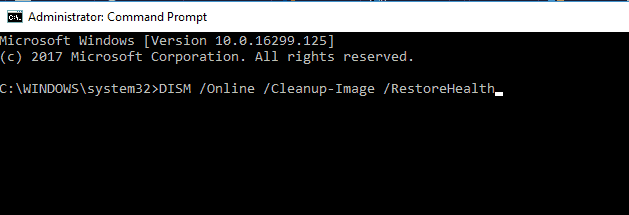
- ΔΙΣΜΟΣ θα ξεκινήσει τώρα η σάρωση.
- Λάβετε υπόψη ότι αυτή η σάρωση μπορεί να διαρκέσει έως και 20 λεπτά ή περισσότερο, οπότε μην την διακόψετε.
Εκτελέστε μια σάρωση συστήματος για να ανακαλύψετε πιθανά σφάλματα

Κατεβάστε το Restoro
Εργαλείο επισκευής υπολογιστή

Κάντε κλικ Εναρξη σάρωσης για να βρείτε ζητήματα Windows.

Κάντε κλικ Φτιάξ'τα όλα για την επίλυση προβλημάτων με τις κατοχυρωμένες τεχνολογίες.
Εκτελέστε σάρωση υπολογιστή με Restoro Repair Tool για να βρείτε σφάλματα που προκαλούν προβλήματα ασφαλείας και επιβράδυνση. Αφού ολοκληρωθεί η σάρωση, η διαδικασία επισκευής θα αντικαταστήσει τα κατεστραμμένα αρχεία με νέα αρχεία και στοιχεία των Windows.
Μόλις ολοκληρωθεί η σάρωση DISM, ελέγξτε αν το πρόβλημα έχει επιλυθεί. Εάν το πρόβλημα εξακολουθεί να υφίσταται ή εάν δεν μπορούσατε να εκτελέσετε μια σάρωση SFC πριν, δοκιμάστε να εκτελέσετε ξανά τη σάρωση SFC και ελέγξτε αν αυτό επιλύει το πρόβλημα.
3. Εκτελέστε καθαρή εκκίνηση
- Πάτα το Πλήκτρο Windows + R και εισάγετε msconfig.
- Τύπος Εισαγω ή κάντε κλικ Εντάξει.
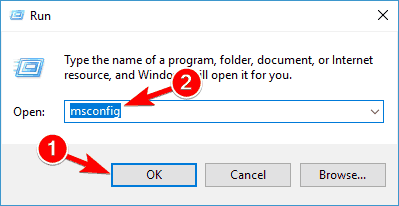
- ο Διαμόρφωση συστήματος θα εμφανιστεί τώρα το παράθυρο.
- μεταβείτε στο Υπηρεσίες καρτέλα και ελέγξτε Απόκρυψη όλων των υπηρεσιών της Microsoft.
- Τώρα κάντε κλικ Απενεργοποίηση όλων κουμπί.
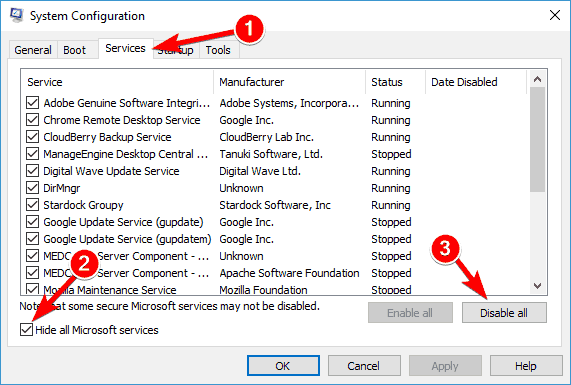
- μεταβείτε στο Ξεκίνα και κάντε κλικ στο Άνοιγμα Εργο Διευθυντής.
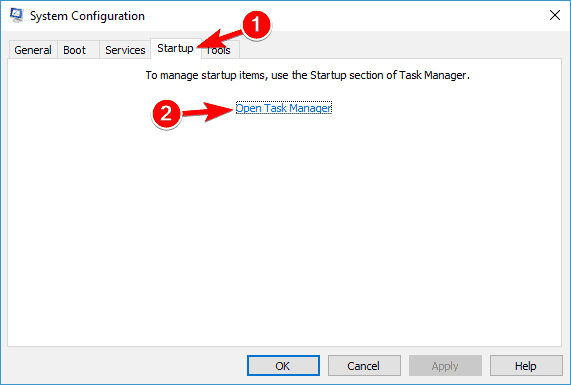
- Θα εμφανιστεί τώρα μια λίστα εφαρμογών εκκίνησης.
- Επιλέξτε το πρώτο στοιχείο στη λίστα, κάντε δεξί κλικ και επιλέξτε Καθιστώ ανίκανο από το μενού.
- Τώρα επαναλάβετε αυτό το βήμα για όλες τις εφαρμογές εκκίνησης.
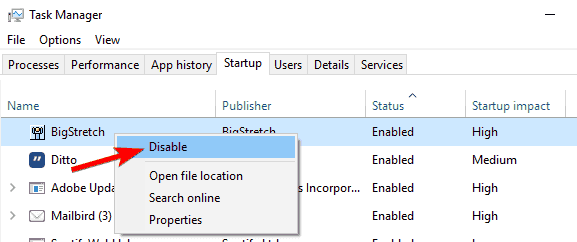
- Μόλις απενεργοποιήσετε όλες τις εφαρμογές εκκίνησης, κλείστε Διαχειριστής εργασιών και επιστρέψτε στο Διαμόρφωση συστήματος παράθυρο.
- Κάντε κλικ Ισχύουν και Εντάξει για αποθήκευση αλλαγών και επανεκκίνηση του υπολογιστή σας.
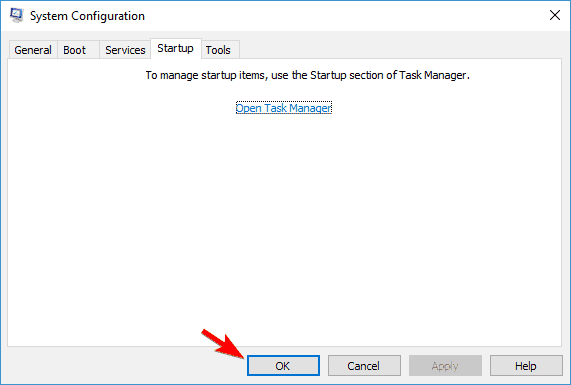
- Μόλις γίνει επανεκκίνηση του υπολογιστή σας, ελέγξτε εάν το πρόβλημα εξακολουθεί να εμφανίζεται.
- Εάν όχι, επιστρέψτε και ενεργοποιήστε τις απενεργοποιημένες εφαρμογές και υπηρεσίες μία προς μία έως ότου βρείτε αυτό που προκαλεί το πρόβλημα.
- Όταν το βρείτε, διαγράφω ή καθιστώ ανίκανο και το πρόβλημα θα επιλυθεί μόνιμα.
Ορισμένες φορές, οι εφαρμογές τρίτων ενδέχεται να επηρεάσουν τα Windows και να προκαλέσουν αποτυχία της ενημέρωσης του Windows Defender και να εμφανιστεί το σφάλμα 0x80070643. Ίσως να μπορείτε να το επιδιορθώσετε εκτελώντας καθαρή εκκίνηση.
4. Χρησιμοποιήστε ένα λογισμικό προστασίας από ιούς τρίτων
Εάν θέλετε να αποφύγετε όλα τα προβλήματα που σχετίζονται με το Windows Defender, μπορείτε να μεταβείτε σε ένα καλύτερο εργαλείο ασφάλειας, όπως ένα λογισμικό προστασίας από ιούς τρίτων.
Όχι μόνο αυτό το λογισμικό θα κάνει καλύτερη δουλειά στην προστασία των δεδομένων σας από την κλοπή, ή θα σταματήσει να μολύνει τη συσκευή σας από ιό. Δεν πρέπει επίσης να έχει σφάλματα ή δυσλειτουργίες.
Θα επωφεληθείτε επίσης από άλλες χρήσιμες λειτουργίες που προορίζονται να προστατεύσουν και να σας επιτρέψουν να περιηγηθείτε στο Διαδίκτυο απρόσεκτα και χωρίς ανησυχία.

ESET Internet Explorer
Το απόλυτο εργαλείο ασφάλειας που χρησιμοποιεί AI και μηχανική μάθηση για να παρέχει άψογη προστασία.
5. Επανεκκινήστε την υπηρεσία του Κέντρου ασφαλείας
- Τύπος Πλήκτρο Windows + R και ξεκινήστε τρέξιμο.
- Τύπος services.msc και χτύπησε Εισαγω.
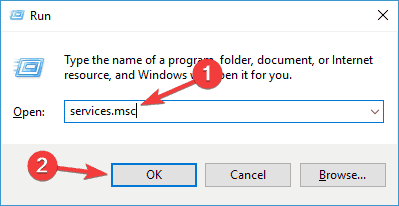
- Στο Υπηρεσίες καρτέλα, αναζήτηση για Κέντρο ασφαλείας.
- Κάντε δεξί κλικ στο Κέντρο ασφαλείαςκαι μετά κάντε κλικ στο Επανεκκίνηση.
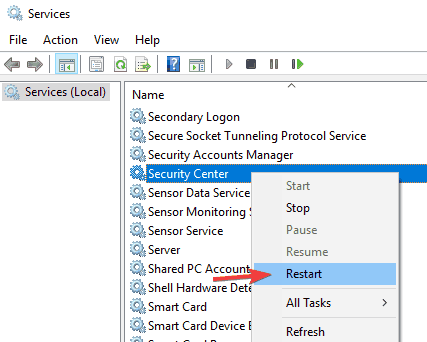
6. Εκτελέστε μια τελική μη αυτόματη ενημέρωση
- Μεταβείτε στην πύλη του Microsoft Malware Protection Center.
- Ακολουθήστε τις οδηγίες για λήψη και εγκατάσταση των ενημερώσεων Antimalware και antispyware και των ενημερώσεων του συστήματος επιθεώρησης δικτύου που είναι διαθέσιμες για το σύστημά σας.
7. Απενεργοποιήστε το .NET Framework
- Πάτα το Κλειδί Windows + S και εισαγάγετε λειτουργίες.
- Επιλέξτε Ενεργοποίηση ή απενεργοποίηση των δυνατοτήτων των Windows.
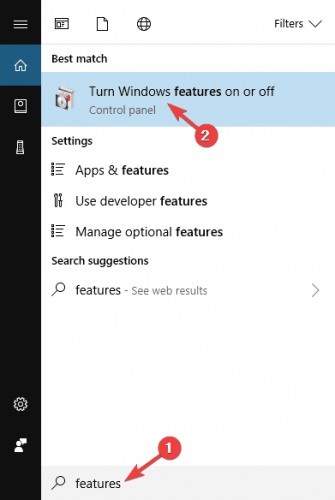
- Οταν ο Χαρακτηριστικά των Windows ανοίγει το παράθυρο, απενεργοποιήστε Ενεργοποίηση HTTP Foundation επικοινωνίας Windows και Ενεργοποίηση μη επικοινωνίας HTTP Foundation των Windows.
- Τώρα κάντε κλικ Εντάξει για να αποθηκεύσετε τις αλλαγές.
- Επανεκκινήστε τον υπολογιστή σας και ελέγξτε αν το πρόβλημα έχει επιλυθεί.
Σύμφωνα με τους ανθρώπους, μερικές φορές .Πλαίσιο δικτύου μπορεί να προκαλέσει προβλήματα με τις ενημερώσεις του Windows Defender. Ίσως μπορείτε να επιλύσετε αυτό το πρόβλημα απλώς απενεργοποιώντας το.
Αρκετοί χρήστες προτείνουν την επιδιόρθωση της εγκατάστασης .NET Framework ως πιθανή λύση, οπότε ίσως θελήσετε να το δοκιμάσετε επίσης.
8. Ελέγξτε για ενημερώσεις από το Windows Defender
- Τύπος Κλειδί Windows + I για να ανοίξετε γρήγορα το Εφαρμογή ρυθμίσεων.
- μεταβείτε στο Ενημέρωση και ασφάλεια Ενότητα.
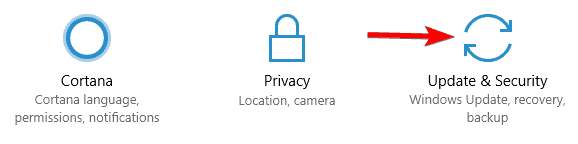
- Στο αριστερό παράθυρο, επιλέξτε Windows Defender και στη συνέχεια κάντε κλικ Ανοίξτε το Κέντρο ασφαλείας Windows Defender κουμπί.
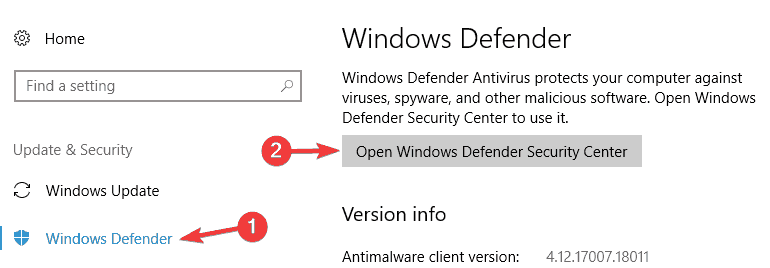
- Τότε, πηγαίνετε στο Προστασία από ιούς και απειλές Ενότητα.
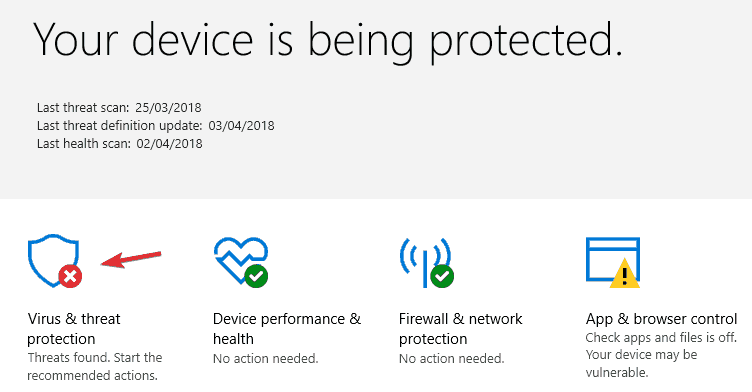
- Τώρα πηγαίνετε στο Ενημερώσεις προστασίας.
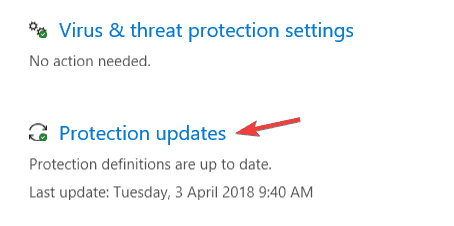
- Κάντε κλικ Ελεγχος για ενημερώσεις κουμπί.
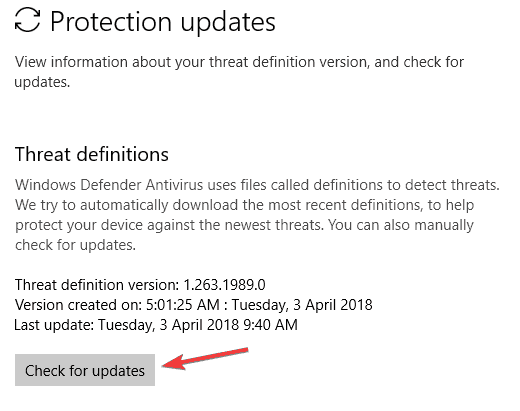
Το Windows Defender θα κάνει λήψη των διαθέσιμων ενημερώσεων. Αρκετοί χρήστες ανέφεραν ότι αυτή η μέθοδος διορθώνει το σφάλμα kb2267602 0x80070643 για αυτούς, οπότε μη διστάσετε να το δοκιμάσετε.
Εάν αντιμετωπίζετε προβλήματα με τη λήψη ενημερώσεων, ενδέχεται να μπορείτε να διορθώσετε το πρόβλημα προσπαθώντας να κατεβάσετε ενημερώσεις απευθείας από το Windows Defender.
9. Επαναφέρετε τα στοιχεία του Windows Update
- Αρχή Γραμμή εντολών ως διαχειριστής.
- Τώρα εισαγάγετε τις ακόλουθες εντολές:
καθαρή στάση wuauserv
καθαρή στάση cryptSvc
καθαρά κομμάτια
net stop msiserver
ren C: WindowsSoftwareDistribution SoftwareDistribution.old ren C: WindowsSystem32catroot2 Catroot2.old
καθαρή εκκίνηση wuauserv
καθαρή εκκίνηση cryptSvc
καθαρά bit εκκίνησης
καθαρό ξεκίνημα msiserver
Μερικές φορές μπορεί να υπάρχει ένα σφάλμα με τα στοιχεία του Windows Update και αυτό μπορεί να προκαλέσει το σφάλμα 0x80070643 Defender. Ίσως μπορείτε να επιλύσετε το πρόβλημα εκτελώντας πολλές εντολές CMD.
Εκτελώντας αυτές τις εντολές, θα διακόψετε όλες τις υπηρεσίες που σχετίζονται με το Windows Update, θα μετονομάσετε τους επηρεασμένους καταλόγους και, στη συνέχεια, θα επανεκκινήσετε τις υπηρεσίες. Αυτή είναι μια απλή λύση, οπότε μη διστάσετε να τη δοκιμάσετε.
Έχουμε γράψει εκτενώς για προβλήματα ενημέρωσης του Defender στο παρελθόν. Προσθήκη σελιδοδείκτη σε αυτό χρήσιμο άρθρο αφιερωμένο σε θέματα ενημέρωσης του Windows Defender σε περίπτωση που το χρειαστείτε αργότερα.
Ελπίζουμε αυτές οι επιδιορθώσεις να λειτουργούν για εσάς. Αν έχετε βρει άλλες λύσεις, πείτε μας περισσότερα για την εμπειρία σας στην παρακάτω ενότητα σχολίων.
 Εξακολουθείτε να αντιμετωπίζετε προβλήματα;Διορθώστε τα με αυτό το εργαλείο:
Εξακολουθείτε να αντιμετωπίζετε προβλήματα;Διορθώστε τα με αυτό το εργαλείο:
- Κάντε λήψη αυτού του εργαλείου επισκευής υπολογιστή βαθμολογήθηκε Μεγάλη στο TrustPilot.com (η λήψη ξεκινά από αυτήν τη σελίδα).
- Κάντε κλικ Εναρξη σάρωσης για να βρείτε ζητήματα των Windows που θα μπορούσαν να προκαλέσουν προβλήματα στον υπολογιστή.
- Κάντε κλικ Φτιάξ'τα όλα για την επίλυση προβλημάτων με τις κατοχυρωμένες τεχνολογίες (Αποκλειστική έκπτωση για τους αναγνώστες μας).
Το Restoro κατεβάστηκε από 0 αναγνώστες αυτόν τον μήνα.
Συχνές Ερωτήσεις
Η ενημέρωση ασφαλείας πληροφοριών είναι μια συνεχώς ενημερωμένη βάση δεδομένων απειλών και κακόβουλου λογισμικού που χρησιμοποιείται από Windows Defender για να προσδιορίσετε εάν ορισμένα αρχεία είναι κακόβουλα.
Εάν λάβετε το μήνυμα σφάλματος 0x80070643, συνήθως αυτό σημαίνει ότι οι ρυθμίσεις του συστήματος δεν είχαν ρυθμιστεί σωστά ή ότι έχετε εκτεθεί σε κακόβουλο λογισμικό ή ιούς. Εδώ είναι ένα άφθονη λίστα λογισμικού προστασίας από ιούς για να προστατευτείτε.
Χρησιμοποιήστε εργαλεία κατάργησης για συγκεκριμένους ιούς και ελέγξτε τα αρχεία του συστήματός σας. Εάν αυτό δεν λειτουργεί, ακολουθήστε μας αναλυτικός οδηγός αφιερωμένος στην επίλυση προβλημάτων ενημέρωσης του Windows Defender.


